Це Російська вебкам майданчик зі зручним і зрозумілим інтерфейсом. Тут безліч можливостей почати заробляти гроші. Платний чат, де з вами можуть вести бесіду відразу кілька людей. Дисконт чат - це платний чат зі знижкою в якому ви спокійно можете підігріти інтерес мемберов заробляючи гроші, а після піти в платний чат. Приватний шоу один на один з клієнтом, чайові від користувачів (подарунки), а так само можливість клієнтів підглядати за вашими приват при цьому на ваш рахунок будуть капати грошики!
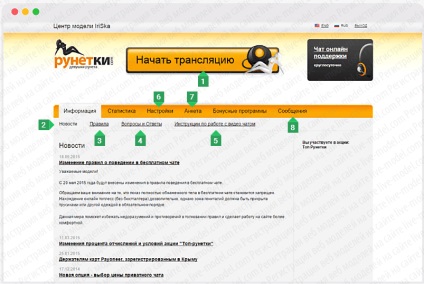
1) Для того щоб почати трансляцію натисни на цю кнопку і ти зможеш вийти в чат. Не забудь грунтовно підготуватися перед виходом в онлайн!
6) У налаштуваннях ви знайдете вкладку «Блокування міст». Завдяки цій функції ви можете внести в чорний список міста. Користувачі з цих регіонів (міст) не будуть вас бачити.
Анкета веб моделі на сайті Runetki
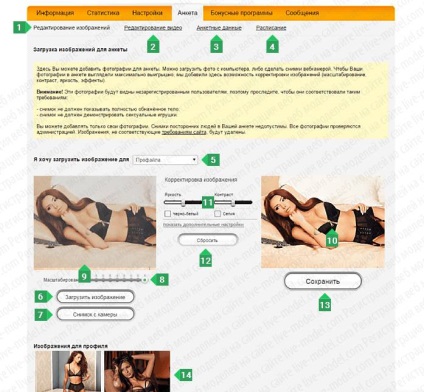
1) На даній сторінці ви зможете редагувати фотографії, завантажувати зображення і повністю керувати своєю фотогалереєю.
3) Тут ви зможете заповнити інформацію про себе. Підійдіть до цього кроку відповідально! Постарайтеся заманити клієнтів.
4) У цій вкладці ви можете заповнити свій розклад виходу в онлайн на наступний тиждень. Заповнюйте ці дані тільки в тому випадку, якщо ви будете на 100% впевнені в дотриманні графіка. Користувачі будуть знати, у скільки ви вийдіть в онлайн і прийдуть «в призначений час». Час вказуйте московське.
5) Виберіть тут, куди ви будете завантажувати фотографії. У свій профіль, фотогалерею або ж для фону анкети.
6) Натисніть на цю кнопку для того щоб завантажити зображення з вашого комп'ютера. Підбирайте тільки найкращі знімки.
7) Якщо ви хочете сфотографуватися за допомогою вашої вебкамери, то натисніть сюди.
8) Цей повзунок дозволить вам зменшити масштаб вашого фото. Наприклад, ви бажаєте з усього знімка якомога більшими показати ваше миле личко - дана функція вам допоможе. На завантаженої фотографії є сіра рамочка. Вона визначає область фотографії, яка буде збережена.
9) Тут ви можете бачити завантажену фотографію і сіру рамочку, яку можна перетягнути. Вона визначає область фотографії, яка буде збережена на сайті.
10) У цьому віконці відображається та частина знімка, яка буде збережена.
12) Якщо хочете скинути всі настройки, то натисніть сюди.
14) Тут відображаються фотографії моделі, завантажені для профілю. Завантажте сюди 4 фотографії.
15) Якщо вам не подобається яка-небудь фотографія, то ви можете її видалити, натиснувши на цю кнопочку.
16) Це фотографії для фотогалереї. На прикладі ви можете бачити, як модель завантажила всього 4 фотографії. Обов'язково поповнюйте свій фотоальбом новими зображеннями.

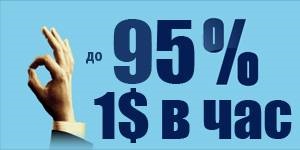


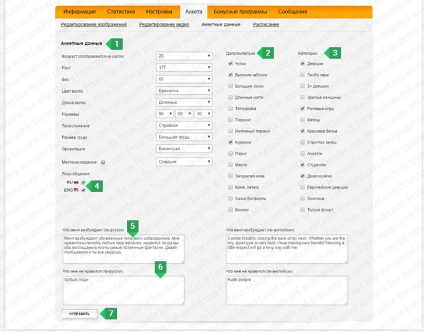
2) Поставте галочки навпроти тих показників, які стосуються вас. Чи є пірсинг, одягаєте ви панчохи, наявність туфель на високих підборах і т.д.
4) Виберіть мови спілкування. Найкраще ставити галочки навпроти російської мови. В чаті, якщо ви не вказали англійську мову, то повідомлення від відвідувачів, які будуть писати англійською, до вас будуть приходити в автоматичному перекладі. Якщо ви самі знаєте англійську, то краще поставити тут галочку.
5) В цьому блоці розпишіть щось заманює і викликає пристрасть у клієнта! Намагайтеся привернути увагу мемберов. Не забудьте перевести все, що ви написали на англійську і вставити в блок навпаки.
6) Тут вкажіть все, що вам не подобається! Не забудьте перевести все, що ви написали на англійську і вставити в блок навпаки.
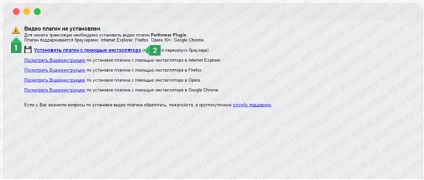
1) Дана сторінка у вас з'явиться після того як ви натиснете на кнопочку «Почати трансляцію». Вам необхідно буде встановити плагін для вашого браузера.
2) ажміте сюди для того щоб завантажити плагін. Після запустіть завантажений файл і обов'язково закрийте ваш браузер. Після установки знову відкрийте браузер і зайдіть на сайт для того щоб продовжити роботу.
Як налаштувати веб камеру на сайті runetki
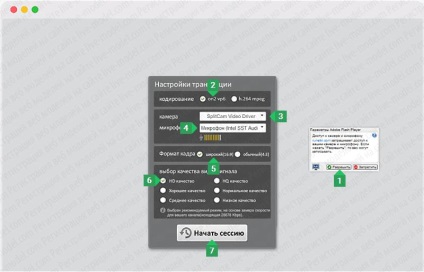
1) Вам необхідно натиснути на кнопочку дозволити для того щоб сайт отримав доступ до вашої камери.
3) Тут виберіть камеру, а точніше спліттер! Не забудьте запустити спліттер перед виходом в онлайн. Працюйте за раз мінімум на 3 сайтах для того щоб отримати гідний заробіток.
4) Тут виберіть використовуваний мікрофон. Якщо він працює, то нижче ви побачите, як активується шкала гучності.
5) Виберіть формат кадру. Це залежить від вашої камери і якщо вона віщає в форматі 16: 9, то це найкращий варіант. Так як на сьогоднішній день у більшості людей широкоформатні монітори. Це дозволить їм насолоджуватися картинкою в повному обсязі. Якщо ж ваша камера не підтримує даний формат, то поставте галочку навпроти формату «Звичайний».
7) Після виконання всіх налаштувань натисніть на кнопку для початку сесії.
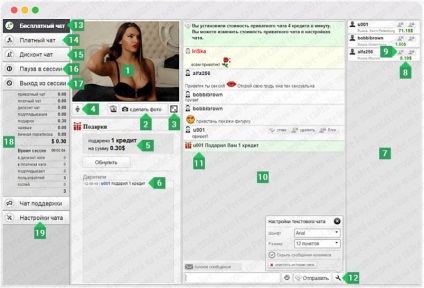
2) Якщо ви хочете зробити фото з камери, то натисніть сюди. Фото відправиться прямо в галерею. Якщо вам не сподобається знімок, то ви можете з легкістю видалити його з фотогалереї.
3) Тут відображаються подарунки (чайові), які вам будуть відправляти користувачі. Ви можете подивитися загальну суму «подарунків» в цьому блоці.
4) Якщо ви хочете вимкнути мікрофон, то натисніть на цю кнопочку.
5) Тут відображаються подарунки (чайові), які вам будуть відправляти користувачі. Ви можете подивитися загальну суму «подарунків» в цьому блоці.
6) У представленому блоці ви бачите, хто і скільки подарував вам кредитів (чайові).
7) В цьому блоці будуть відображатися всі користувачі, які будуть приходити до вас в чат.
8) Тут вказано, скільки грошей на рахунку клієнта. Звертаючи увагу на баланс, ви можете розставляти пріоритети.
10) Тут ви бачите всі повідомлення, які вам пишуть, і які пишіть ви. Якщо ви хочете написати приватне повідомлення привілейованого клієнта, яке бачить виключно він, то натисніть на його нікнейм та напишіть повідомлення в рядку введення.
11) Так в чаті виглядають чайові. Повідомлення підсвічується зеленим і поруч намальована коробочка. Пишеться, хто і скільки подарував вам грошей. Запам'ятайте, як виглядає це повідомлення, і не потрапляйте на виверти!
12) Відкрийте настройки чату. Тут ви можете змінити шрифт або встановити галочку для того щоб незареєстровані користувачі не могли вам писати!
13) За замовчуванням ви з самого початку перебуваєте в безкоштовному чаті. Тут вас можуть бачити і чути все.
14) Натиснувши сюди, ви потрапите в платний чат. Встановити ціну на платний чат ви можете в настройках. Всі хто заходять до вас в платний чат починають платити вам гроші. У платному чаті може бути багато відвідувачів. У приватний чат вас можуть запросити тільки самі користувачі!
15) Якщо ви натиснете сюди, то ви будете перебувати в дисконтном чаті. Тут все так само як і в платному чаті, однак, клієнти вам будуть платити менше. Іноді варто все ж заходити в дисконтний чат (користувачі часто пишуть «підемо в Диск») для того щоб зібрати навколо себе ажіотаж, а після піти в платний чат. Багато підуть за вами, якщо ви їх зацікавите.
16) Якщо вам необхідно відійти від камери, то просто натисніть на цю кнопку. Так ви поставите сесію на паузу.
17) Коли ви захочете закінчити роботу, то натисніть на цю кнопку. Покидайте кімнату виключно з безкоштовного чату. Якщо ви завершите сесію, перебуваючи в платному чаті, де знаходяться відвідувачі, то вас можуть оштрафувати.
18) Тут відображається вся статистика. Скільки ви заробили, скільки подарували користувачі чайових, скільки триває ваша сесія - все відображається тут.
19) Це налаштування, де ви можете перевірити звук, інтерфейс чату, дозволити «підглядання», а так само встановити тариф на платний чат.
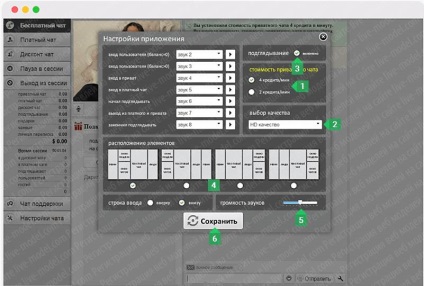
1) Тут ви можете встановити вартість приватного чату.
2) Тут ви можете вибрати якість зображення. Не варто його чіпати, якщо у ваших клієнтів все добре відображається.
4) Ви можете встановити для себе інтерфейс чату, так як вам зручно. Подивіться, яка схема вам буде зручна, і поставте галочку.
5) Тут налаштовується гучність звуків чату (приват, подарунки і т.д.).
6) Якщо ви внесли якісь зміни, то натисніть на цю кнопку, щоб їх застосувати.
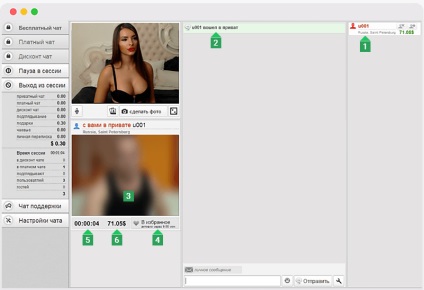
1) Коли вас покликали в приват, то користувач загоряється червоним кольором в цьому блоці.
2) В чаті з'являється таке повідомлення, коли клієнт починає з вами приватне спілкування.
4) Коли клієнт у вас пробуде більше 10 хвилин в публічному чаті, то ви можете додати його в обране. Це означає, що на наступний приват цей клієнт отримає 10% знижку.
5) Тут йде секундомір, який показує, скільки часу ви провели в публічному чаті.
6) Тут відображаються гроші, які є на рахунку клієнта. Згодом ви будете бачити, як вони списуються з клієнта і переходять на ваш рахунок.